
Bosan dengan browser kamu yang sekarang dan ingin menggunakan browser lain? Atau browser kamu yang sekarang sering bermasalah dan ingin mencoba browser lain? Berikut in WinPoin akan memberikan beberapa hal yang harus kamu lakukan ketika ingin ganti browser atau pindah browser. Data-data browser kamu yang lama harus di migrasi ke browser kamu yang baru, seperti bookmark, password yang tersimpan dan add-on.
Migrasi Bookmark Browser
Hal pertama yang perlu kamu perhatikan adalah koleksi bookmark yang kamu miliki, jangan sampai ketika kamu pindah browser koleksi bookmark kamu tidak ikutan. Semua browser bisa melakukan export dan import bookmark dengan format HTML, fitur ini tentunya dibuat untuk membuat migrasi jadi lebih mudah. Chrome, Firefox, Internet Explorer, Opera, dan browser lain dapat melakukan import file HTML. Berikut cara untuk export dan import bookmar HTML di berbagai browser:
Google Chrome – Pertama-tama klik menu pengaturan Chrome, pilih Bookmark dan pilih Bookmark manager(kamu bisa membukanya dengan cepat menggunakan Ctrl+Shift+O). Setelah itu klik menu Organize untuk melakukan export dan import. Jika kamu melakukan export maka Chrome akan membuat file HTML berisi bookmark sesuai dengan tanggal saat kamu melakukannya.
⚡️ Bye Adobe! Affinity Sekarang GRATIS!

Mozilla Firefox – Klik menu Firefox, pilih Bookmark dan klik Show All Bookmarks (cara cepatnya kamu bisa menekan Ctrl+Shift+B). Setelah itu klik tombol Import and Backup, pilih menu Export Bookmarks to HTML atau Import Bookmarks from HTML. Jika kamu memilih backup, Firefox akan memberikan file .json yang tidak bisa dibaca browser lain. Secara default Firefox akan memberikan nama bookmark.html.
Internet Explorer – Klik icon Bintang atau Favorite, pilih tombol arah bawah disamping Favorite dan klik Import and Export. Pada window Import/Export Settings, pilih menu yang kamu inginkan. Jika kamu memilih Export maka IE akan memberikan pilihan untuk melakukan export pada bookmark mana saja, dan kamu bisa mengetik nama file bookmark yang kamu mau.
Opera – Klik menu Opera, pilih Bookmarks dan klik Manage Bookmarks (cara cepatnya kamu bisa menekan Ctrl+Shift+B). Setelah itu klik menu File dan pilih Import atau Export As HTML. Jangan kamu memilih Export Opera Bookmark, karena Bookmark akan menghasilkan file .adr yang tidak bisa dibuka browser lain. Kamu bisa memberikan nama sendiri pada file Bookmark yang kamu export.
Export Password Browser
Kemudian hal lain yang perlu kamu pikirkan ketika ingin berganti browser, kamu harus melakukan backup password yang tersimpan di browser tersebut. Secara default, browser tidak menyediakan fitur seperti ini. Tetapi kamu bisa menginstall Add-on atau Extensi yang bisa Export/Import Password. Berikut ini add-on atau extensi yang bisa kamu gunakan untuk melakukannya export/import password.
Google Chrome – Kamu bisa menggunakan extensi LastPass untuk mengatur password yang ada di Google Chrome. LastPass dapat import dan juga export password yang ada di browser kamu. Selain itu LastPass juga mendukung browser lain seperti Firefox, Chrome, IE, Opera dan Safari.
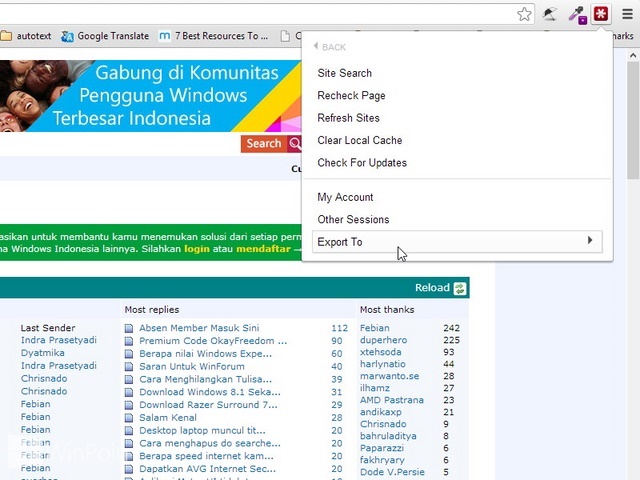
Mozilla Firefox – Selain kamu dapat menggunakan LastPass di Firefox, kamu juga dapat menggunakan Password Exporter. Add-on ini bisa melakukan export dan import password kamu ke file XML atau CSV.

Internet Explorer – Untuk IE kamu bisa menggunakan LastPass juga, untuk alternatif add-onnya WinPoin masih belum menemukannya.
Opera – Terakhir, di browser Opera kamu bisa menggunakan LastPass juga, untuk alternatif add-onnya WinPoin juga masih belum menemukannya.
Add-on dan Extensi
Terakhir adalah masalah add-on dan extensi, jika kamu ingin berpindah browser sebaiknya kamu memeriksa apakah add-on atau extensi yang sering kamu gunakan tersebut ada atau tidak di browser yang akan kamu gunakan. Jika add-on dan extensi tersebut ada, kamu sudah siap untuk migrasi ke browser baru.
Itulah hal-hal yang harus kamu lakukan ketika ingin berpindah browser, menurut kamu adakah yang kurang? Kalau ada, kamu bisa menambahkannya di kolom komentar.

